
L'éditeur PHP Zimo vous présentera en détail l'utilisation d'exescope. exescope est un puissant outil de décompilation qui peut être utilisé pour analyser et modifier les fichiers exécutables Windows. Grâce à Exescope, les utilisateurs peuvent visualiser et modifier le code binaire du programme, comprendre la structure interne du programme et apporter les modifications correspondantes. Dans ce tutoriel, nous présenterons les fonctions de base et les étapes de fonctionnement d'exescope pour vous aider à mieux utiliser cet outil pour l'analyse et la modification de programmes.
Tutoriel d'utilisation d'Exescope
1. Ouvrez eXeScope, cliquez sur le fichier dans le coin supérieur gauche, cliquez sur [Ouvrir] dans les options contextuelles et sélectionnez le fichier que vous souhaitez ouvrir.
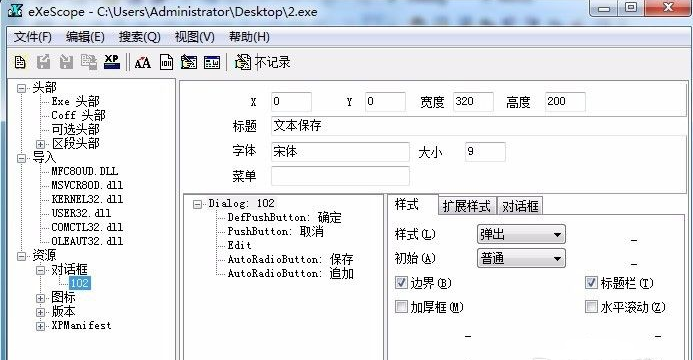
2. Après avoir ouvert le logiciel, vous pouvez voir de nombreux contrôles.
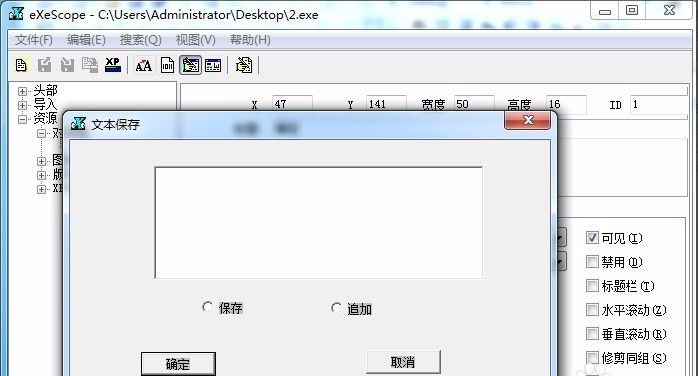
3. Vous pouvez modifier directement la taille, la position et le contenu de chaque contrôle en saisissant des données, ou vous pouvez directement cliquer sur l'éditeur de boîte de dialogue ci-dessus et faire glisser les contrôles directement sur l'interface du programme. Après avoir ajusté les commandes, cliquez sur [Enregistrer].
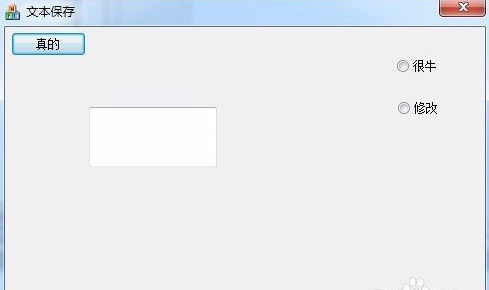
【Comment utiliser】
1. Bouton Ouvrir : utilisé pour ouvrir les fichiers exécutables (*.EXE).
2. Bouton de saisie : utilisé pour importer des images lors de l'édition.
3. Bouton Exporter : vous pouvez l'utiliser pour exporter et enregistrer l'objet d'édition avant de le modifier.
4. Bouton Enregistrer les mises à jour : comme son nom l'indique, il est utilisé pour enregistrer vos modifications dans le fichier.
5. Bouton Sélectionner la police : utilisé pour modifier la police en état d'édition.
6. Bouton binaire : vous pouvez passer l'édition à l'état binaire.
7. Bouton de l'éditeur de dialogue : boîte de dialogue Modifier.
8. Bouton d'affichage Test : prévisualisez l'effet modifié.
9. Bouton Démarrer l'enregistrement : Les enregistrements lors de l'édition des ressources peuvent être stockés dans le fichier journal et la même fonction d'édition peut être utilisée à plusieurs reprises (relecture). Cette fonctionnalité est utile lorsque vous effectuez le même travail d'édition pour une nouvelle version du fichier cible.
10. Il y a deux zones blanches sous la barre d'outils. Celle de gauche est la zone de sélection d'objets, qui répertorie les objets pouvant être modifiés ; celle de droite est la zone d'édition, où les ressources affichées peuvent être modifiées.
Ce qui précède est le contenu détaillé de. pour plus d'informations, suivez d'autres articles connexes sur le site Web de PHP en chinois!
 Comment débloquer les restrictions d'autorisation Android
Comment débloquer les restrictions d'autorisation Android
 La différence entre le masque de pâte et le masque de soudure
La différence entre le masque de pâte et le masque de soudure
 Comment les sous-titres PR apparaissent-ils mot pour mot ?
Comment les sous-titres PR apparaissent-ils mot pour mot ?
 Caractéristiques de l'arithmétique du complément à deux
Caractéristiques de l'arithmétique du complément à deux
 Comment définir la transparence en CSS
Comment définir la transparence en CSS
 utilisation du format_numéro
utilisation du format_numéro
 Que signifie le réseau GPRS ?
Que signifie le réseau GPRS ?
 disposition absolue
disposition absolue